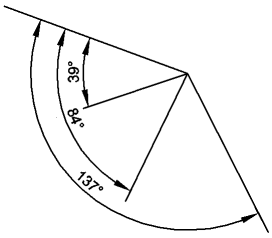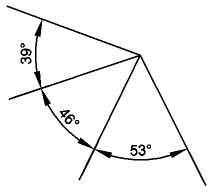角尺寸标注了在两条线,多段线的两个线性段或圆弧的角度之间测得的角度。您还可以通过选择角度顶点和两个端点来标注角度。命令: DIMANGULAR
从现有的角度尺寸开始,您可以添加基准尺寸或连续尺寸。角度基准尺寸从共同的第一延长线原点插入一个附加尺寸。角度连续尺寸从前一个角度尺寸的第二延长线开始延续一个角度尺寸。角度标注注释两条直线、多段线的两个线性线段之间测量的角度或圆弧的角度。还可以通过选择角的顶点和两个端点来标注角度。
...
从现有的角度标注开始,您可以添加基线标注或连续标注。角度基线标注从共同的第一尺寸界线原点插入一个附加标注。角度连续标注从前一个角度标注的第二尺寸界线开始延续一个角度标注。
...
...
...
两条线之间测得的角度尺寸
...
弧角尺寸
...
由一个顶点和两个端点定义的角度尺寸
...
...
...
角基准尺寸
...
角连续尺寸
标注两条线之间的角度
标注两条直线之间的角度
- 请执行以下任一操作
- 单击“尺寸”标注”工具栏上的“角度工具”按钮()。
- 在“尺寸”标注”菜单中选择“角度” 。
- 在命令栏中键入dimangular,然后按Enter。,然后按Enter键。
提示您:按Enter指定角度提示您:按Enter键指定角度/ <选择直线,圆弧或圆>:
2.选择第一条线或线段。
提示您:角度尺寸的其他线:提示您:角度标注的其它线:
3.选择第二条线或线段。
角度尺寸会动态显示。角度标注会动态显示。
出现提示:角度/文本/ <尺寸标注弧的位置>:<标注弧的位置>:
4.执行以下一项操作:
- 放置尺寸弧。放置标注弧。
- 键入A并按Enter键以定义尺寸标注文本的角度,然后放置尺寸标注弧。并按Enter键以定义标注文本的角度,然后放置标注弧。
- 键入T并按Enter键以修改尺寸标注文本,然后放置尺寸标注弧。并按Enter键以修改标注文本,然后放置标注弧。
标注圆弧所包围的角度
- 请执行以下任一操作
- 单击“尺寸”标注”工具栏上的“角度工具”按钮()。
- 在“尺寸”标注”菜单中选择“角度” 。
- 在命令栏中键入dimangular,然后按Enter。,然后按Enter键。
...
提示您:按Enter键指定角度/ <选择直线,圆弧或圆>:
2.选择弧。
...
角度标注会动态显示。
出现提示:角度/文本/
...
<标注弧的位置>:
3.执行以下一项操作:
- 放置尺寸弧。放置标注弧。
- 键入A并按Enter键以定义尺寸标注文本的角度,然后放置尺寸标注弧。并按Enter键以定义标注文本的角度,然后放置标注弧。
- 键入T并按Enter键以修改尺寸标注文本,然后放置尺寸标注弧。并按Enter键以修改标注文本,然后放置标注弧。
...
创建由顶点和两个端点定义的角度标注
- 请执行以下任一操作
- 单击“尺寸”标注”工具栏上的“角度工具”按钮()。
- 在“尺寸”标注”菜单中选择“角度” 。
- 在命令栏中键入dimangular,然后按Enter。,然后按Enter键。
提示您:按Enter指定角度/ <选择直线,圆弧或圆>:
2.右键单击或按Enter。
提示您:角度的顶点。
3.指定角度的顶点。
提示您:角度的第一侧。提示您:角度的第一边。
4.指定角度第一侧的端点。指定角度第一边的端点。
提示您:角度的另一侧。提示您:角度的另一边。
5.指定角度第二侧的端点。指定角度第二边的端点。
角度尺寸会动态显示。角度标注会动态显示。
出现提示:角度/文本/ <尺寸标注弧的位置>:<标注弧的位置>:
6.执行下列操作之一:
- 放置尺寸弧。放置标注弧。
- 键入A并按Enter键以定义尺寸标注文本的角度,然后放置尺寸标注弧。并按Enter键以定义标注文本的角度,然后放置标注弧。
- 键入T并按Enter键以修改尺寸标注文本,然后放置尺寸标注弧。并按Enter键以修改标注文本,然后放置标注弧。